Interaktiver Demomodus zum Erkunden der Sitzungsaufzeichnung
Der interaktive Demomodus für die Sitzungsaufzeichnung ermöglicht es den Administratoren, die Funktionen des Sitzungsaufzeichnungsdienstes zu erkunden und zu verstehen, ohne echte Benutzerdaten zu beeinträchtigen oder eine anfängliche Servereinrichtung zu erfordern. Er bietet praktische Managementerfahrung unter Verwendung vorgenerierter oder synthetischer Daten.
Der interaktive Demomodus bietet Administratoren eine risikofreie Umgebung für folgende Aufgaben:
- Navigieren Sie durch die Verwaltungsoberfläche und machen Sie sich mit ihrem Layout vertraut.
- Beobachten Sie anhand von Beispieldaten, wie Daten präsentiert werden und wie verschiedene Features funktionieren.
- Bewerten Sie die Eignung des Dienstes für die Anforderungen Ihrer Organisation, bevor Sie tatsächliche Sitzungsaufzeichnungsserver einbinden.
Anwendungsfälle
- Onboarding neuer Administratoren: Ein neuer Citrix Cloud-Administrator kann den interaktiven Demomodus verwenden, um schnell zu lernen, wie der Sitzungsaufzeichnungsdienst verwaltet und verwendet wird.
- Evaluierung vor der Bereitstellung: Ein IT-Manager, der die Implementierung einer Sitzungsaufzeichnung in Erwägung zieht, kann die Funktionen im Demomodus erkunden, um eine fundierte Entscheidung zu treffen.
- Schulung und Demonstration: Interne IT-Teams können den interaktiven Demomodus verwenden, um andere Mitarbeiter in den Funktionen des Sitzungsaufzeichnungsdienstes zu schulen.
Erforderliche Berechtigungen
Der Zugriff auf den interaktiven Demomodus ist für Citrix Cloud-Administratoren verfügbar, denen eine der folgenden Rollen zugewiesen ist:
- Vollzugriff
- Rolle des Cloudadministrators
- Sitzungsaufzeichnung – FullAdmin-Rolle
So aktivieren Sie den interaktiven Demomodus
- Navigieren Sie zur Willkommensseite der Sitzungsaufzeichnung in Citrix Cloud.
- Wählen Sie auf der Willkommensseite oder im Hilfefenster die Option zum Erkunden im Demomodus.
-
Klicken Sie auf der Willkommensseite auf die Schaltfläche “Im Demomodus erkunden”.
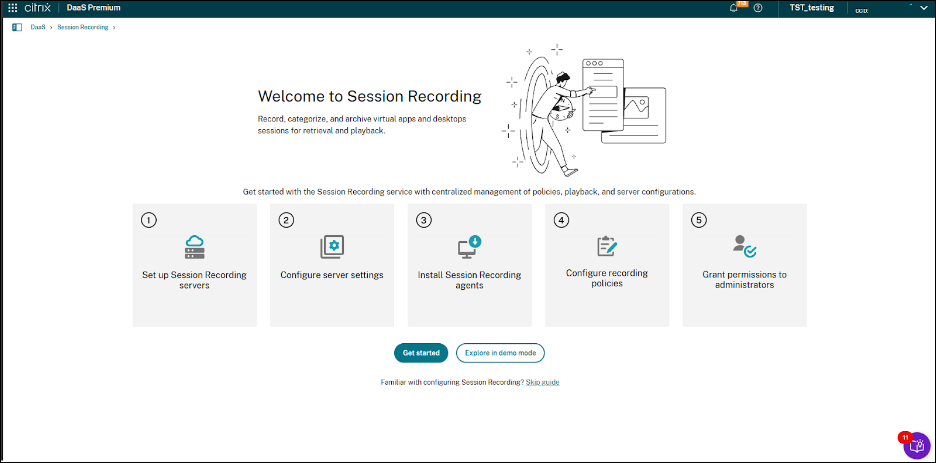
-
Alternativ finden Sie im Hilfefenster den Link “Im Demomodus erkunden”.
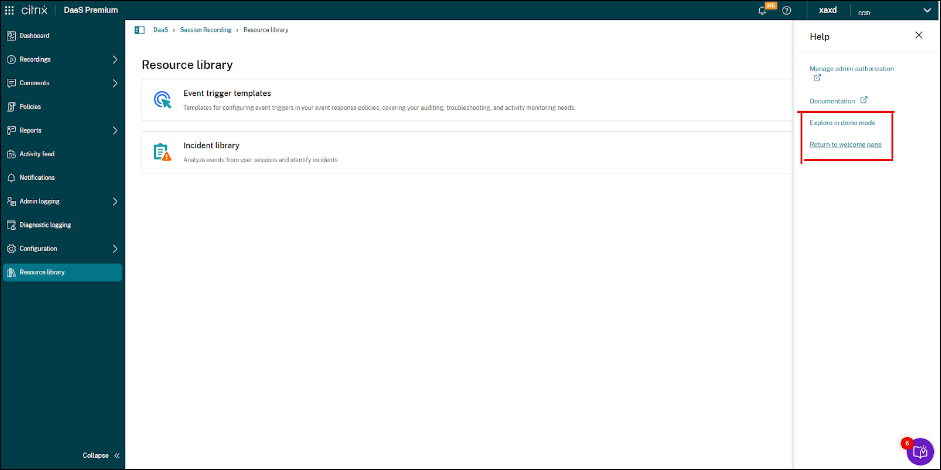
-
- Sobald Sie den Demomodus starten, werden Sie aufgefordert, eine Bereitstellungsgröße auszuwählen (z. B. normale Bereitstellung, große Bereitstellung, Megabereitstellung), die die Menge und Art der dargestellten simulierten Daten beeinflusst. Wählen Sie die Option, die Ihrem voraussichtlichen Verbrauch am besten entspricht.
-
Klicken Sie auf die Schaltfläche Erkundung beginnen, um die simulierte Umgebung zu betreten.
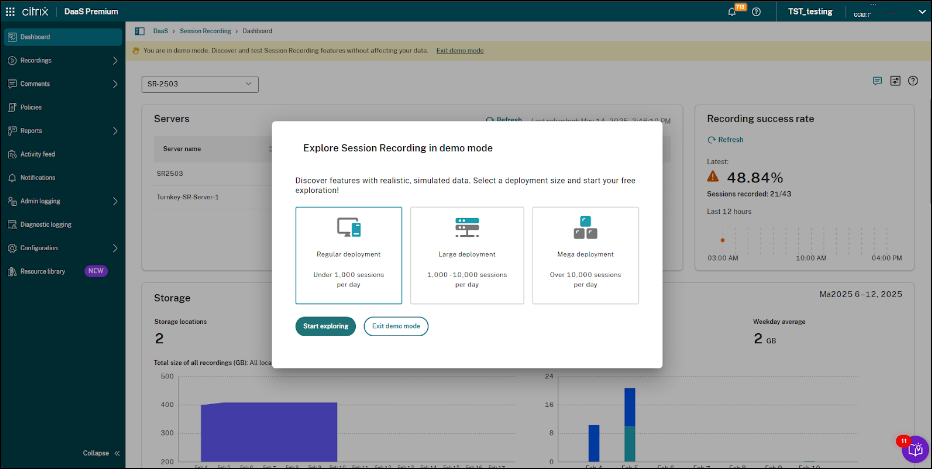
So verwenden Sie den interaktiven Demomodus
Sobald Sie den interaktiven Demomodus aktiviert haben, navigieren Sie wie gewohnt durch die verschiedenen Abschnitte der Benutzeroberfläche des Sitzungsaufzeichnungsdienstes. Die entsprechenden simulierten Daten (z. B. Serverlisten, Speicherinformationen, Aufzeichnungserfolgsraten) werden angezeigt. Sie können mit den Schnittstellenelementen interagieren, um ihre Funktion zu verstehen, ohne tatsächliche Änderungen an einer Live-Umgebung vorzunehmen.
So deaktivieren Sie den interaktiven Demomodus
- Klicken Sie auf die Schaltfläche Demomodus beenden, die sich normalerweise in einem Banner oben auf der Seite befindet.
- Alternativ wird der Demomodus deaktiviert, wenn Sie zur Willkommensseite zurückkehren.
- Sie können zu den Standard-Serviceseiten gelangen, indem Sie auf der Willkommensseite auf Erste Schritte oder Anleitung überspringen klicken, um den Service mit Ihren tatsächlichen Sitzungsaufzeichnungsservern zu konfigurieren und zu verwenden.